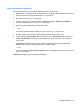HP ProBook User's Guide - Windows Vista
DriveLock korumasını kaldırma
Computer Setup'ta DriveLock parolasını kaldırmak için şu adımları izleyin:
1. Bilgisayarı açın ve ekranın altında "Press the ESC key for Startup Menu" (Başlangıç Menüsü için
ESC tuşuna basın) mesajı görüntülendiğinde esc tuşuna basın.
2. BIOS Setup'a girmek için f10 tuşuna bası n.
3. Bir işaret aygıtı veya ok tuşlarını kullanarak, Security (Güvenlik) > DriveLock password'ü
(DriveLock parolası) seçin, sonra da enter tuşuna basın.
4. Bir işaret aygıtı veya ok tuşlarını kullanarak dahili bir sabit sürücü seçin, sonra da enter tuşuna
basın.
5. Bir işaret aygıtı veya ok tuşlarını kullanarak Disable protection'ı (Korumayı devre dışı bırak) seçin.
6. Ana parolanızı girin, sonra da enter tuşuna basın.
7. Değişikliklerinizi kaydetmek ve Computer Setup'tan çıkmak için ekranın sol alt köşesindeki
Save'i (Kaydet) seçin ve ekranda görüntülenen yönergeleri izleyin.
– veya –
Okları kullanarak File > Save changes and exit'i (Dosya > Değişiklikleri kaydet ve çık) seçin, sonra
da enter tuşuna basın.
Değişiklikleriniz bilgisayar yeniden başlatılınca etkinleşir.
Computer Setup Otomatik DriveLock'u kullanma
Çok kullanıcılı bir ortamda, Otomatik DriveLock parolası ayarlayabilirsiniz. Otomatik DriveLock parolası
etkin olduğunda, sizin için rasgele bir kullanıcı parolası ve DriveLock ana parolası oluşturulur. Herhangi
bir kullanıcı parolayı verdiğinde, sürücünün kilidini açmak için aynı rasgele kullanıcı ve DriveLock ana
parolası kullanılır.
NOT: Otomatik DriveLock özelliklerine erişebilmek için, BIOS yönetici parolanız olması gerekir.
Otomatik DriveLock parolasını girme
Computer Setup’ta Otomatik DriveLock parolasını etkinleştirmek için şu adımları izleyin:
1. Bilgisayarı açın veya yeniden başlatın ve ekranın alt kısmında “Press the ESC key for Startup
Menu” (Başlangıç Menüsü için ESC tuşuna basın) mesajı görüntülenirken esc tuşuna basın.
2. BIOS Setup’a girmek için f10 tuşuna basın.
3. İşaret aygıtını veya ok tuşlarını kullanarak Security (Güvenlik) > Automatic DriveLock'u
(Otomatik DriveLock) seçip enter tuşuna basın.
4. İşaret aygıtını veya ok tuşlarını kullanarak dahili bir sabit sürücü seçip enter tuşuna bas
ın.
5. Uyarıyı okuyun. Devam etmek için YES'i (EVET) seçin.
6. Değişikliklerinizi kaydedip Computer Setup’tan çıkmak için, ekranın sol alt köşesinde bulunan
Save'i (Kaydet) tıklatın ve ekrandaki yönergeleri izleyin.
– veya –
120 Bölüm 10 Güvenlik